改善新电视画面的 7 件事
已发表: 2021-06-23新型号的智能电视似乎不断涌现。 这也意味着去年的车型将获得相当大的折扣,因为零售商试图清理仓库空间。 也许您想从老化的 HDTV 跳到 4K,或者喜欢三星或 LG 的新 OLED 型号之一。
无论您购买新电视的原因是什么,您都可以采取一些措施来大幅提高开箱即用的画质。 它可能会使您的电视看起来像大卖场展示模型那样过度饱和,而不是令人愉悦的平衡色彩空间。
在我们开始之前,请获取您的电视手册。 不幸的是,所有制造商都倾向于用不同的名称来调用相同的功能。 我们将尝试提及常用名称,但您可能需要深入了解您可能从未正常阅读过的手册。 您还可以查看 rtings.com 或 AVSForum 寻求帮助。
您还需要关闭房间中的所有灯,并且在夜间更容易校准,因此屏幕上不会有任何外部光源。 稍后我们将提到如何为明亮的房间进行调整。
获得最佳电视性能的提示
从默认图片模式更改它
在您做任何其他事情之前,您需要检查您的电视在出厂时设置为哪种图像模式,如果它是默认设置,则更改它,可以标记为标准、生动、动态、明亮或其他一些听起来华而不实的形容词。 这是最不准确的模式,它的设计目的是让电视在光线充足的商店中同时看到多台其他电视时看起来很醒目。
找到电视设置中有关图像模式的部分,并将其更改为Cinema 、 Movie 、 Calibrated或可能是Filmmaker 。 这也可以称为其他名称,因此请查看您的电视手册。 此模式会调低饱和度和锐度等内容,因此您会看到更精细的细节。 它通常也是让您更改大多数其他选项的模式,这正是我们想要的。
关闭锐度
您真的不希望将其设置为“零”或“关闭”以外的任何值。 电视上的锐度并不能真正控制锐度,而只是它的表面锐度。 最好的情况是,它会减少细节,最坏的情况是,它会给你的图片带来噪音,你可能会认为你的电视有问题。 把它关掉,看看你喜欢得到的图片。 某些电视在锐度设置为 0 到 10(满分 100)时看起来更好,因此请尝试为您的电视找到合适的设置。
关闭节能功能:看,我完全是为了拯救环境,只是不以不拯救大兵瑞恩为代价。 或者被钟声拯救……或者..好吧,你明白了。 关键是,当您购买新电视时,您首先要关闭的是节能设置。
此设置会降低电视的亮度以节省能源。 问题是,虽然亮度很低,但您可能会破坏电视的任何 HDR 功能。 您可能需要深入手册才能找到此设置,因为它可能隐藏在菜单中。 有时称为“节能”,有时称为“环保节能”。 有些电视将其存储在常规设置菜单中,有些存储在图片菜单中,有些存储在系统菜单中。
关闭“肥皂剧效果”:
好老汤姆克鲁斯。 当他不假装拯救世界时,他正试图将你从糟糕的电视环境中拯救出来。
我将在拍摄过程中稍作休息,告诉你在家观看《碟中谍》(或任何你喜欢的电影)的最佳方式。 pic.twitter.com/oW2eTm1IUA
——汤姆克鲁斯 (@TomCruise) 2018 年 12 月 4 日
“肥皂剧效果”只是“运动平滑”的别称。 如果您是游戏玩家,您就会知道 60fps 是流畅游戏的最低要求。 电视也是如此,除了来自源的视频将是 29.97fps 或 24fps。 您的电视会在这些帧之间创建额外的帧,以将其提高到 60fps(或更高),但这会使一切看起来像人们移动得更快。 它之所以得名,是因为白天的肥皂剧是最早以 60fps 拍摄的节目之一。
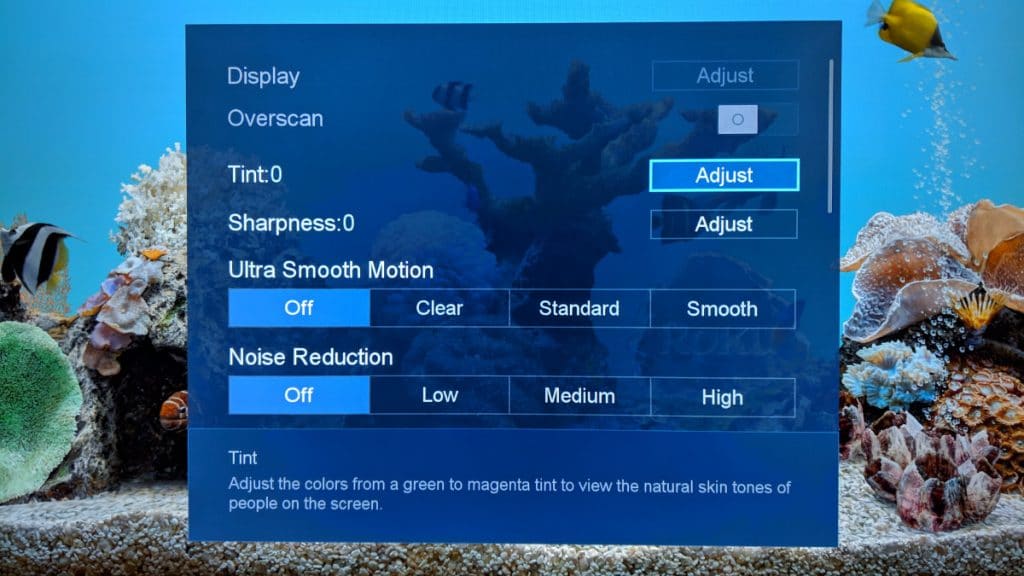
大多数电视出厂时都启用了此设置,但您需要尽快将其关闭。 除非你是少数喜欢超真实、加速动作的人之一,否则它只会破坏你对所看任何东西的享受。 它可能被称为“运动控制”、“运动平滑”、“TruMotion”或标签中带有“运动”的其他名称。
调整背光、亮度和对比度设置:好的,在您开始更改任何这些设置之前,请在 rtings.com 上搜索您的电视。 如果它是一个受欢迎的集合,那么他们很可能已经对其进行了审查,对其进行了评级,更重要的是——对其进行了校准。 虽然每个面板都略有不同,但与您必须从头开始相比,它们为您的模型设置的设置将为您提供更好的起点。 也就是说,如果你真的想学习、讨厌自己或者只是想要你能挤出的最好的照片,你可以用手动的、冗长的方式来做。 您需要以下两个测试模式视频:
白色的:
黑色的:

这些是标准测试图案,用于显示最有可能“剪裁”的最暗和最亮的阴影,这意味着您应该看到的正方形由于校准不正确的面板(或可能是坏面板)而消失的点.
首先,关闭任何提及“改善黑色”或“动态对比度”或自动更改背光的内容。 所有这些设置都有它们的位置,但您不希望在尝试校准屏幕时打开它们。
然后让您的电视显示上面的白色图案视频,并使其尽可能大(全屏最好,但任何尺寸的增加都可以)。 然后打开您的电视设置,并寻找要调整的白电平设置。 现在这里变得很棘手,因为制造商仍然无法决定标准化的命名约定。 大多数人将其称为亮度,但有时将其称为背光,而亮度将是电视背光的实际亮度。
如果您的设备同时具有这两种设置,则必须进行测试以查看哪个设置真正改变了白电平。 在测试模式运行时更改值,您会看到标记为251d到255d的框消失并在您调整时重新出现。 你在这里的最终目标? 框254d作为一个框应该几乎看不到; 理想情况下,它将融入周边地区。 如果看不到它,请降低亮度/背光设置,直到可以为止。
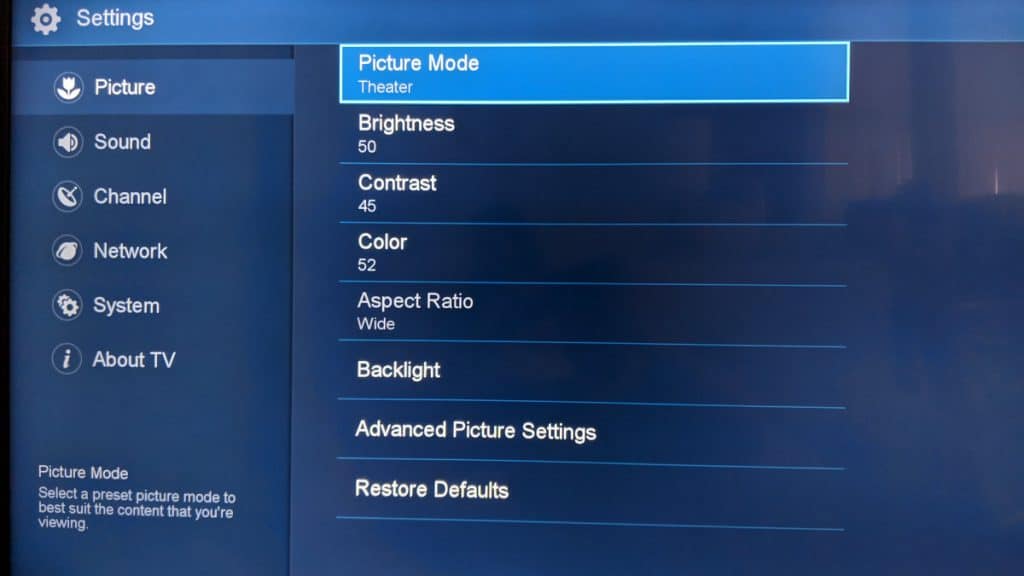
现在轮到暗色调了。 通常,这是通过更改对比度设置来完成的,但如果您的电视制造商决定做个混蛋,则可能是亮度或背光设置。
一个警告 – 如果您使用 PC 将黑色水平测试模式 YouTube 视频发送到您的电视,则16d以下的所有内容都将可见。 这将取消校准,因为非 PC 源使用有限的色彩空间,所以如果您有智能电视,请使用内置的 YouTube 应用程序/浏览器,如果有,请使用机顶盒,或者使用控制台来显示视频。 这应该意味着您将在16d之前看到均匀的黑暗,并且您应该只能确定17d的存在。
一旦你调整了黑色级别,使17d是你可以看到的第一个正方形,回到白色测试图案以确保你没有破坏白色。 如果一切看起来仍然像你可以看到254d ,太棒了。 如果没有,您将不得不在两个测试模式之间来回切换以调整设置,使两者都接近推荐的设置。
所有那些增强黑色、对比度或局部调光的设置? 现在重新打开它们:现在您的白色和黑色级别已校准,您可以返回并打开我们在最后一步中告诉您关闭的所有设置。 这将有助于 LED 电视机减少具有深色背景的明亮物体周围的光晕效果,此外,您可能需要将它们打开才能使用任何 HDR 功能(如果您的电视支持)。
打开游戏模式(如果您将其用于控制台)
电视的游戏模式在打开时会执行许多重要的操作,这将使您的游戏玩得更愉快。 首先,它会关闭大多数后期处理,这可能会让您认为画面不太好,但它确实大大减少了输入延迟,因此您的瞄准感觉更像您的预期。 这可能会影响在线多人游戏的输赢,甚至是在瞬间计时的平台游戏中。
只要记住在您停止玩游戏后将其关闭,如果您的电视不是在检测到正在使用控制台时自动为您更改它的电视。
调整你的伽马设置:当电视被设计出来时,制造商通常认为你会在一个黑暗的坑里观看它们,电视是唯一的光源。 这是唯一对我有意义的解释,为什么一旦校准,您的电视在白天或打开灯时仍然看起来很糟糕。
最后一步是更改电视的 Gamma 设置以适合您的房间。 Gamma 通常会在出厂时校准为 2.2。 将其降低到 2.0 以下可能会破坏高光并洗掉阴影细节,因此在调整时要小心。 任何超过 2.4 的值都可能将您的黑暗区域变成难以穿透的黑色,同时使明亮区域变得超级细致。 根据您的个人喜好使用此设置,全天对其进行测试,因为您认为可以接受的设置会随着光照条件的变化而变化。
希望如果您按照这些步骤进行操作,您的电视将看起来与您从商店购买的过饱和的烂摊子完全不同。 如果你想更进一步,你可以得到一个校准工具并DIY它,或者支付一个专业的电视校准器来为你做,大约需要500美元。
你怎么看? 您是否尝试过这些设置? 你注意到你的照片有什么不同了吗? 在下面的评论中让我们知道,或者将讨论带到我们的 Twitter 或 Facebook 上。
编辑推荐:
- 如何取消您的付费 YouTube 和 Twitch 订阅
- 这是从 Vimeo 轻松保存和下载视频的方法
- 如何将 Alexa 连接到您的新智能电视
- 讨厌你的智能电视监视你? 您将不得不为普通的支付更多费用
